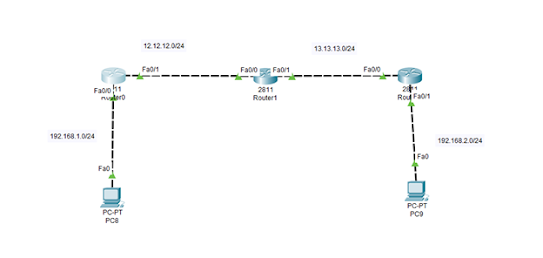Inter VLAN

Inter Vlan merupakan mekanisme yang di buat untuk menghubungkan antar vlan yang memiliki network berbeda. Semisal pada topology kali ini kita akan menghubungkan vlan 10 dan 20 agar bisa saling ping. Topologi kali ini akan sedikit berbeda dari topologi sebelumnya yang dimana kita akan menggunakan router yang memiliki fungsi layer 3 (network layer), untuk me-routing semua network agar dapat terhubung. Sebelum itu pertama kita hubungkan interface ke masing" vlan. Kemudian kita Trunk ke Interface yang mengarah ke router : Setelah kita melakukan trunk pada interface switch maka kita dapat membuat Inter VLAN dengan cara masuk ke CLI router lalu konfigurasikan IP pada interface router yang mengarah ke switch dengan tujuan agar interface tersebut menjadi gateway untuk kedua pc. Router hanya memiliki satu interface yang mengarah ke switch maka dari itu kita akan menggunakan sebuah fitur yang bernama Sub- interface Yang berfungsi untuk membuat interface tambahan yang bersifat vi...